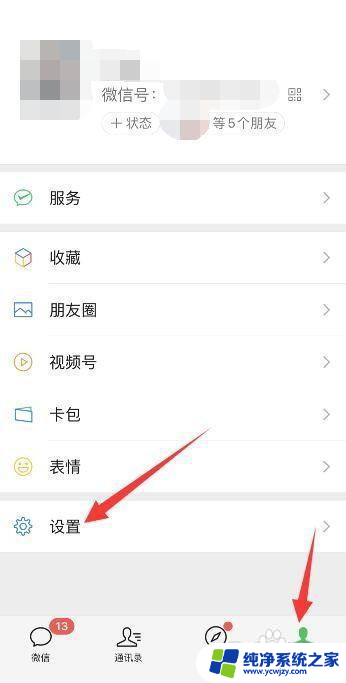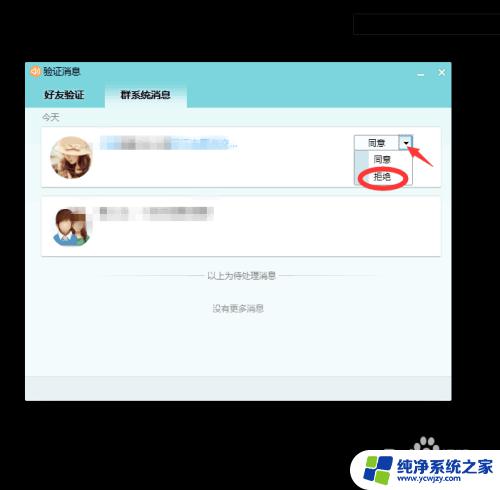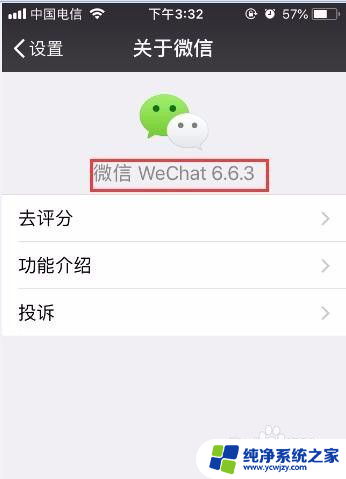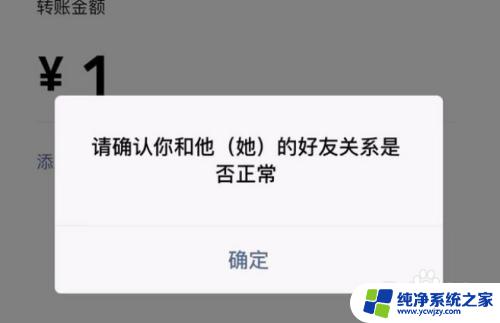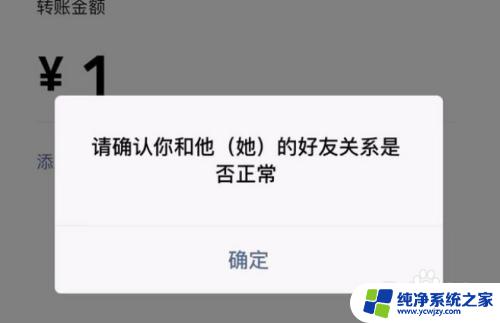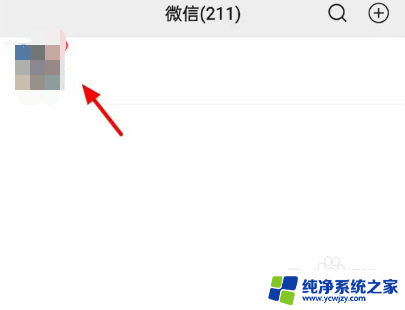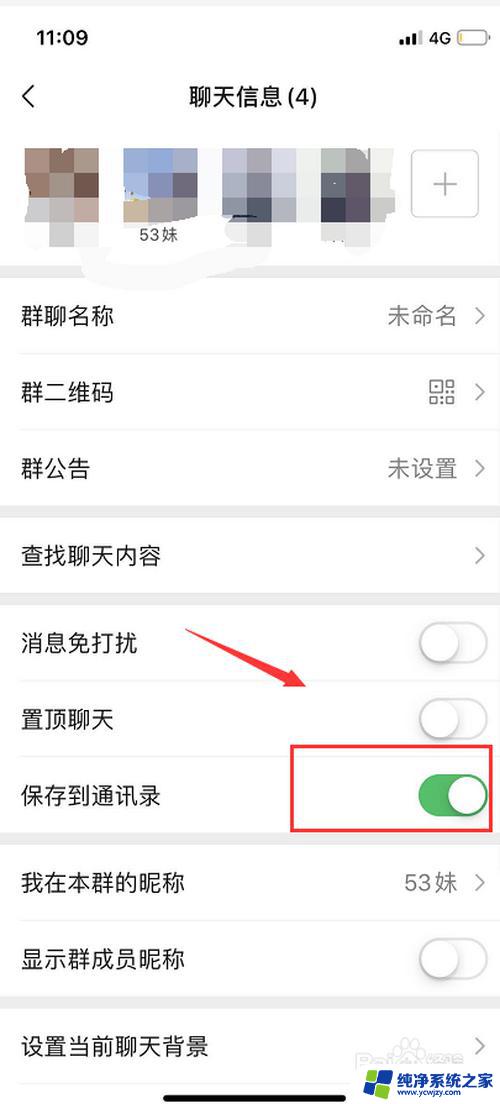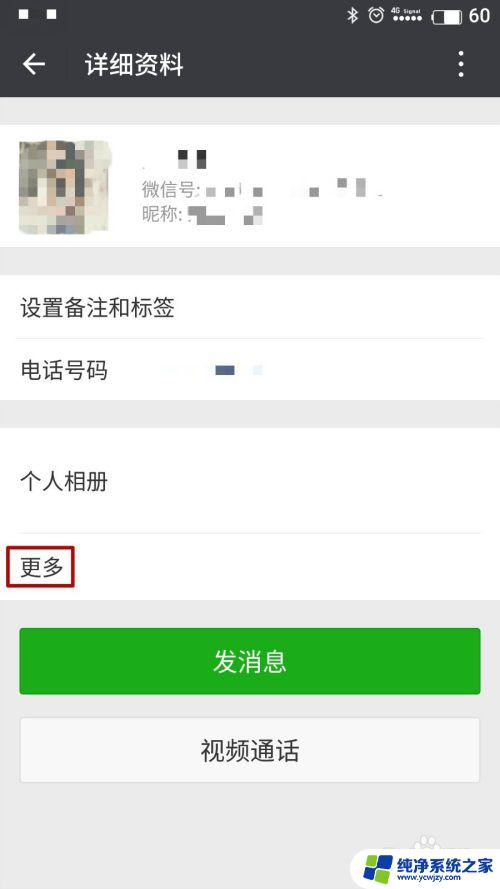如何禁止微信被拉进群 怎样在微信中设置不被拉进群聊
随着微信的普及和使用,我们经常会面临一个问题:被频繁地拉进各种群聊,有时候我们可能并不希望加入这些群聊,或者希望选择性地加入一些特定的群聊。如何禁止微信被拉进群聊?如何在微信中设置不被拉进群聊?在本文中我们将探讨一些方法和技巧,帮助您有效地管理微信群聊,并选择性地参与其中。无论是对于个人用户还是企业用户,这些方法都能够帮助您更好地掌控微信群聊的数量和内容,提升使用体验。
方法如下:
1.第一步,进入到手机中,找到微信快捷方式,进入到微信主界面中,如下图所示:
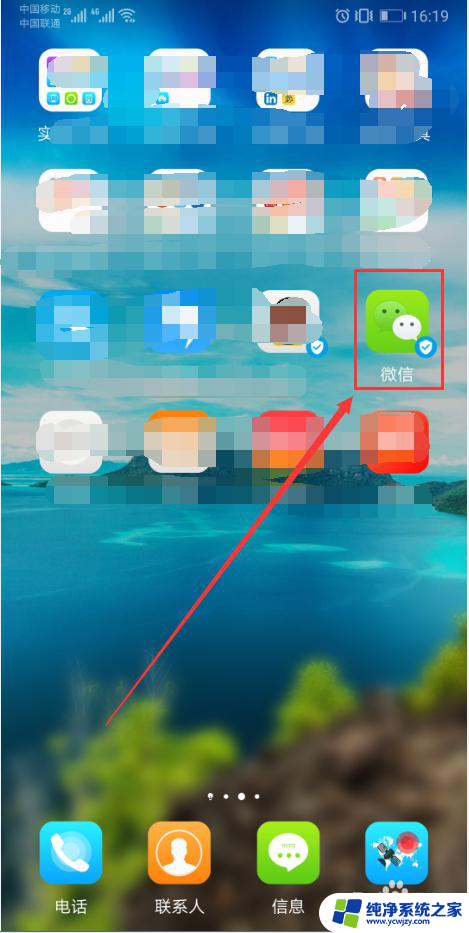
2.第二步,将微信由默认的【微信】菜单,切换到【我】菜单,如下图所示:
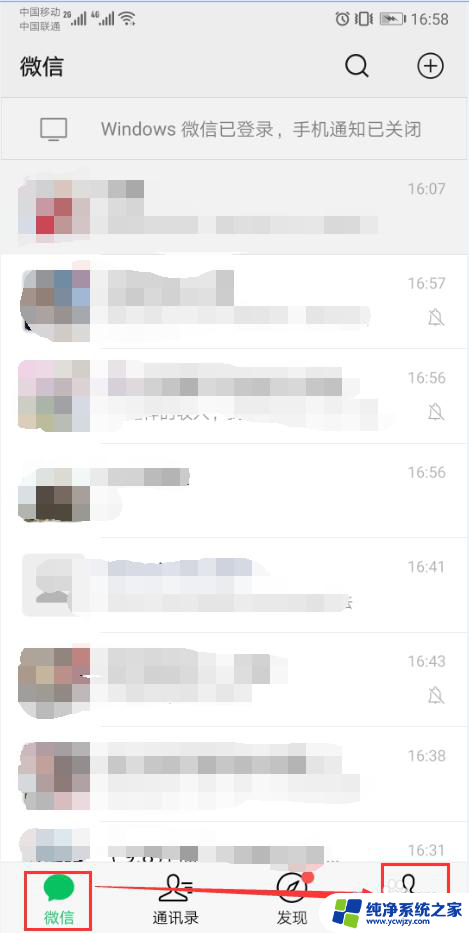
3.第三步,在【我】菜单模块中,可以看到【设置】功能菜单,如下图所示:
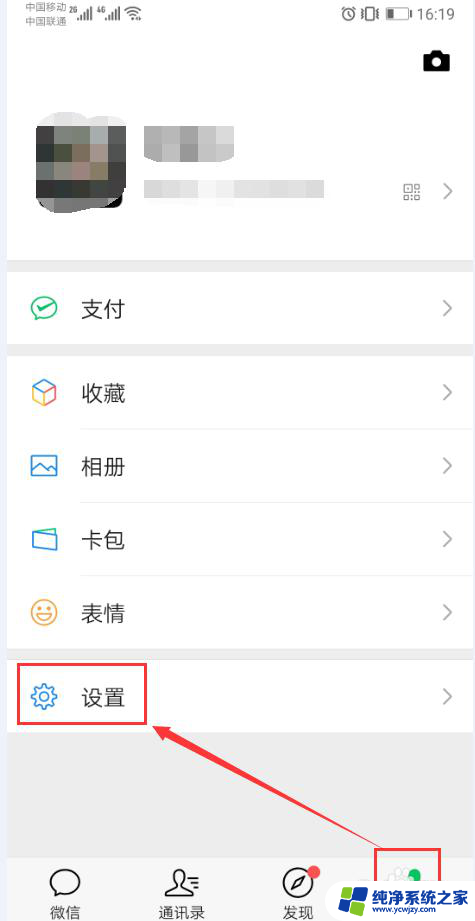
4.第四步,点击进入到【设置】功能界面,查找到【隐私】菜单项,如下图所示:
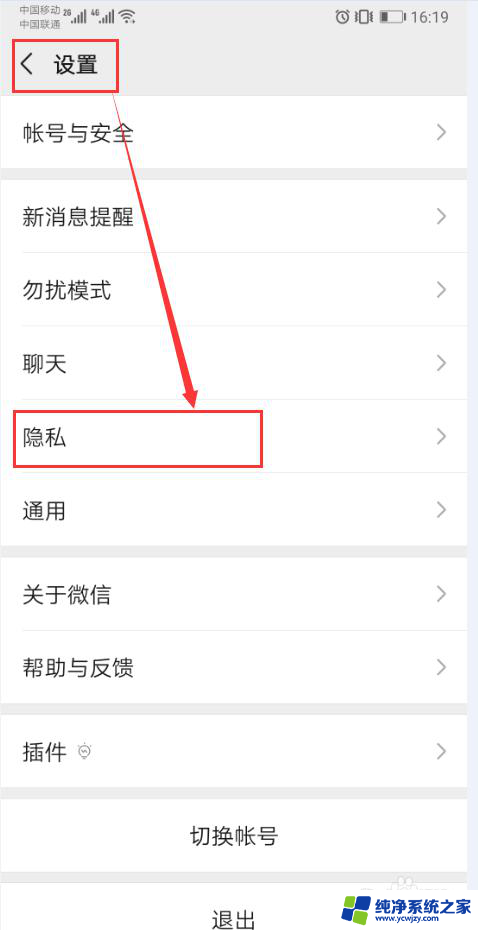
5.第五步,由【隐私】菜单点击跳转到隐私操作界面。可以发现有个【添加我的方式】,如下图所示:
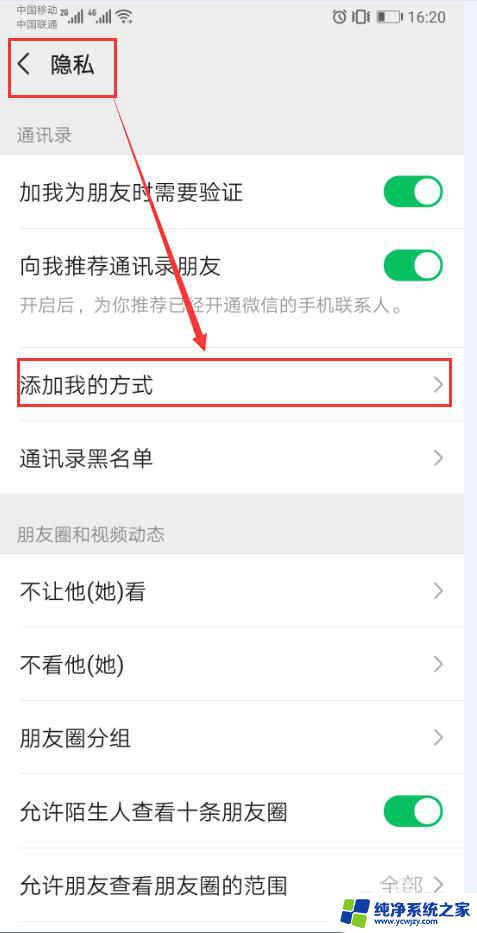
6.第六步,单击【添加我的方式】进入到相应的页面中。发现【群聊】的状态为开启状态,如下图所示:
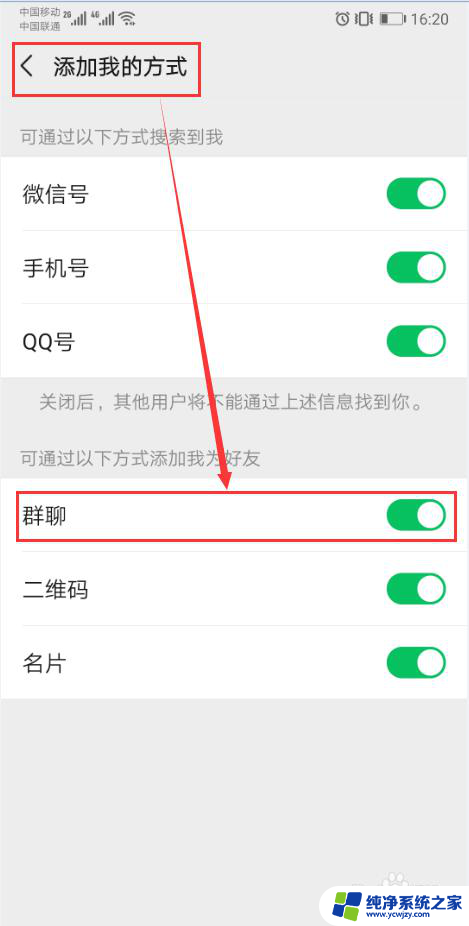
7.第七步,将【群聊】功能关闭了。以后就不会无缘无故的被拉进群聊了,如下图所示:
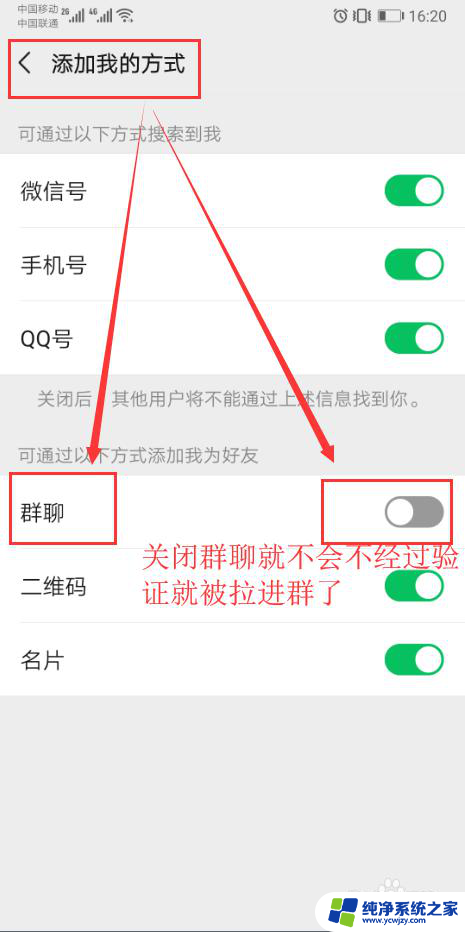
以上就是关于如何防止微信被拉进群的全部内容,如果有出现相同情况的用户,可以按照小编提供的方法来解决。